如何更改win11管理员微软账户名称 win11管理员账户名如何更改
更新时间:2024-10-23 12:46:07作者:xiaoliu
在使用Win11操作系统时,有时候我们需要更改管理员微软账户的名称,很多用户可能不清楚如何进行操作。在本文中我们将详细介绍如何在Win11中更改管理员账户的名称,让您轻松实现个性化定制。无论是想要更改账户名称为自己的真实姓名,还是想要使用一个更加个性化的用户名,都可以通过以下步骤来轻松实现。
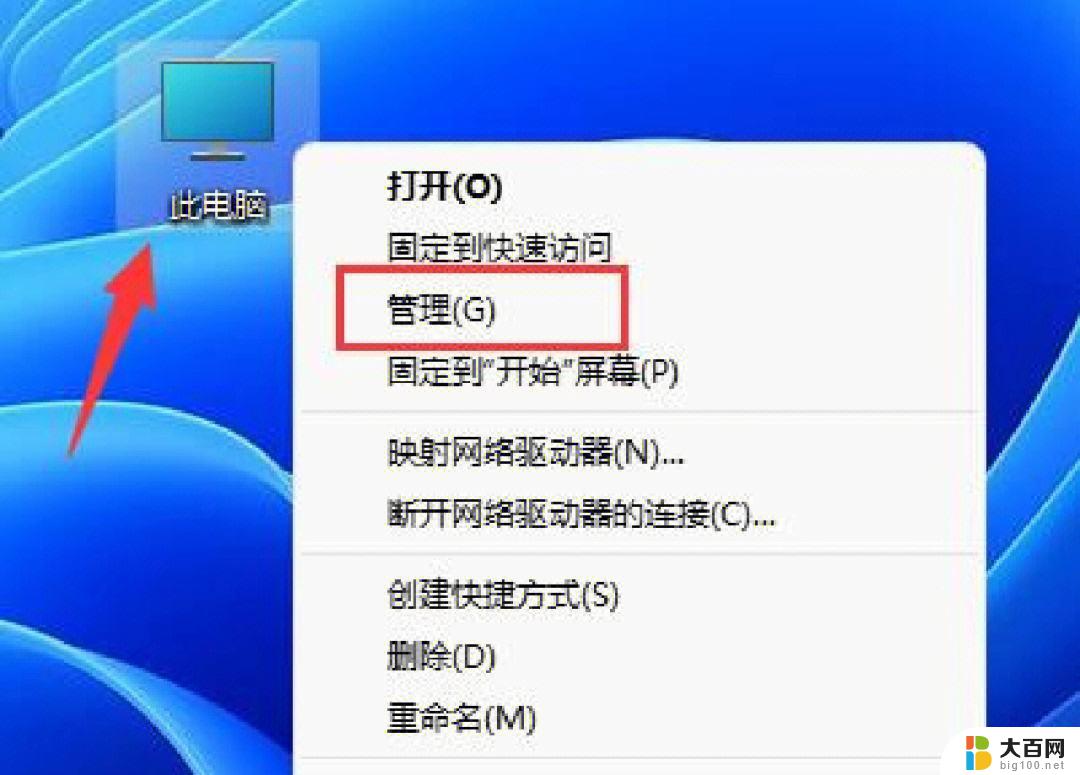
方法一:
1、首先我们按下键盘的“ win+r ”键进入运行,然后输入 control 进入控制面板。
2、接着点击“ 用户账户 ”。
3、接着选择要更改的账户。
4、点击“ 更改账户名称 ”。
5、然后输入一个新名称在下方点击更改就可以了。
方法二:
1、右键此电脑,然后点击“ 管理 ”。
2、接着找到 本地用户和组 ,点击 用户 。
3、然后右键选择一个用户右键点击 属性 。
4、最后输入名称然后点击确定就可以完成设置了。
以上就是如何更改win11管理员微软账户名称的全部内容,还有不懂得用户就可以根据小编的方法来操作吧,希望能够帮助到大家。
如何更改win11管理员微软账户名称 win11管理员账户名如何更改相关教程
- win11如何更改管理员名称 Win11管理员账户重命名的步骤
- windows11更改管理员账户 Win11系统更改管理员账户名的步骤
- 笔记本电脑管理员账户怎么更改 Win11如何快速更改管理员账户名称
- windows11怎么更换管理员账户 Win11如何更改管理员账户
- win11账户怎么更改 Win11怎么更改管理员账户名
- win11电脑管理员用户名怎么改 Win11管理员账户名称修改方法详解
- win11账户管理员权限怎么设置 win11如何设置管理员权限
- win11电脑管理员账户删不掉 Mac管理员账户删除方法
- win11怎么改是账户名称 Windows11账户名称更改指南
- win11没有修改用户账户名称选项 windows11怎么更改账户名称
- win11文件夹加密 其它用户还是能打开 Win11 24H2共享文档NAS无法进入解决方法
- 自定义分辨率 win11 win11如何设置自定义分辨率
- win11系统卡死机 Win11开机卡死在桌面解决方法
- win11怎么链接局域网的文件夹共享 Win11如何快速分享文件
- 联想win11电池状态80%充到100% win11充电上限80如何设置回100
- win11删除了edge浏览器怎么办 Win11自带浏览器Edge恢复方法
win11系统教程推荐
- 1 联想win11电池状态80%充到100% win11充电上限80如何设置回100
- 2 win11文件夹为什么是黑色背景 Win11文件夹背景变成黑色怎么调回原来颜色
- 3 win11设置 任务栏不合并 win11任务栏怎么设置不合并
- 4 win11更新过后有个了解此图片 Win11 24H2升级后图片无法显示怎么办
- 5 文件图标无法拖动win11 Win11桌面图标无法拖动怎么办
- 6 win11如何更改头像 win11怎么换登录界面头像
- 7 0x80004005无法访问共享win11 Win11系统共享文件0x80004005错误解决方法
- 8 win11电脑的壁纸怎么换回系统本来的 如何将白桃壁纸恢复为系统壁纸
- 9 win11他人电脑无权访问 Win11共享文件无权限访问怎么办
- 10 win11记事本发送至桌面 Win11如何快速分享文件